在日常使用手机的过程中,我们经常会设置手机开机签名和手机锁屏签名来展示个性化的风格,怎么设置手机开机签名和手机锁屏签名呢?其实操作起来非常简单。通过进入手机设置界面,找到相应的选项,即可轻松设置自己喜欢的签名内容。无论是用来展示个性,还是表达心情,设置手机签名都能让我们的手机更加与众不同。赶快动手尝试一下吧!
手机锁屏签名设置教程
具体步骤:
1.开启手机,找到设置选项。
首先,我们需要开启自己的手机,然后在手机里找到“设置”的选项,用手点击一下,进行设置编辑。
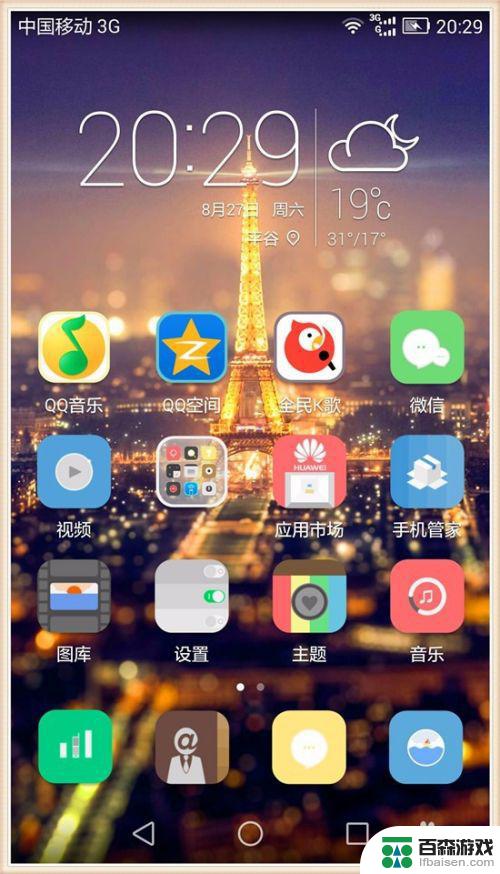
2.设置选项下,找到“安全”。
在打开的设置选项里,我们点击一下全部设置,然后会找到一个“安全”的选项,用手点击一下。
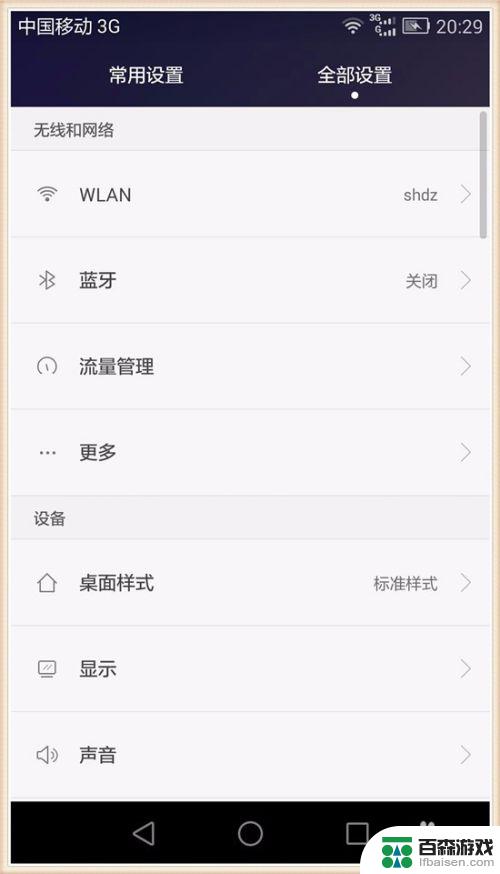
3.进行“安全”设置。
全部设置里面可以看到这个“安全”设置,主要是来保护自己的手机不被别人发现一些信息。可以设置一些密码或者开启屏幕方式。
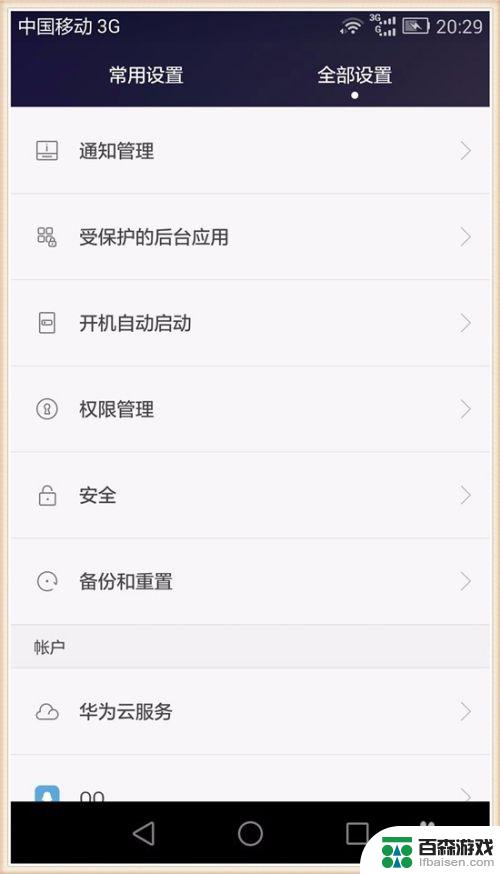
4.开启“锁屏签名”。
在“安全”的选项中,我们可以看到这个这个“锁屏签名”,这正是我们要找的,大家用手点击一下。
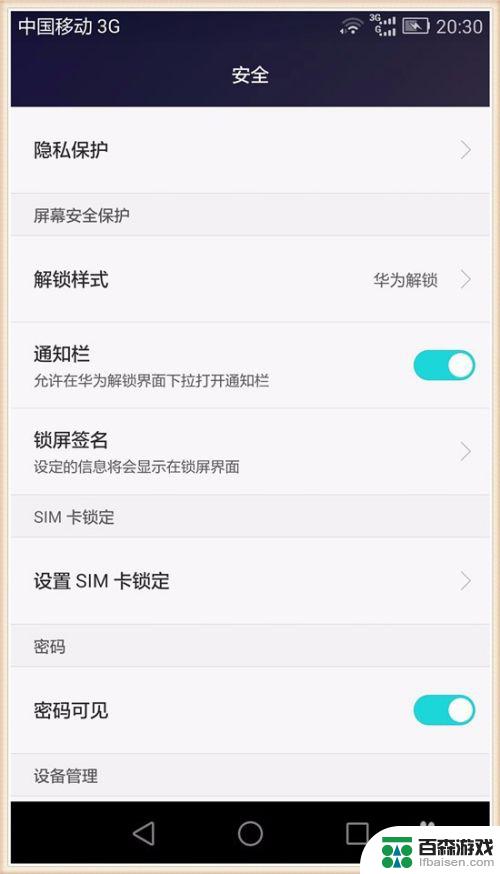
5.设置“锁屏签名内容”。
开启后,我们就可以编辑锁屏签名的内容啦。如图所示,大家输入自己想要的锁屏签名内容就好啦,这样信息就会显示在锁屏界面。
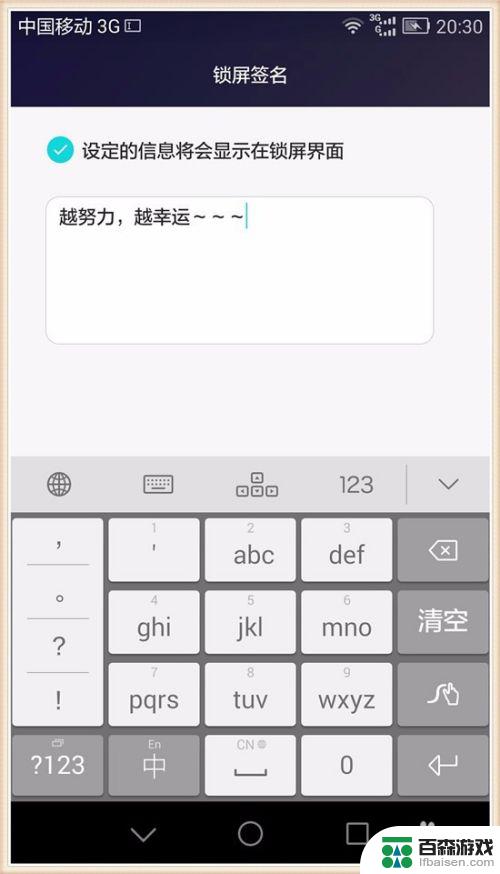
6.完成“锁屏签名”。
编辑好后,我们点击下面的保存就好啦。这样我们就完成“锁屏签名”啦,然后我们返回来重新开启一下自己的手机屏幕,就会发现自己刚刚设置的签名啦,大家自己试试吧!
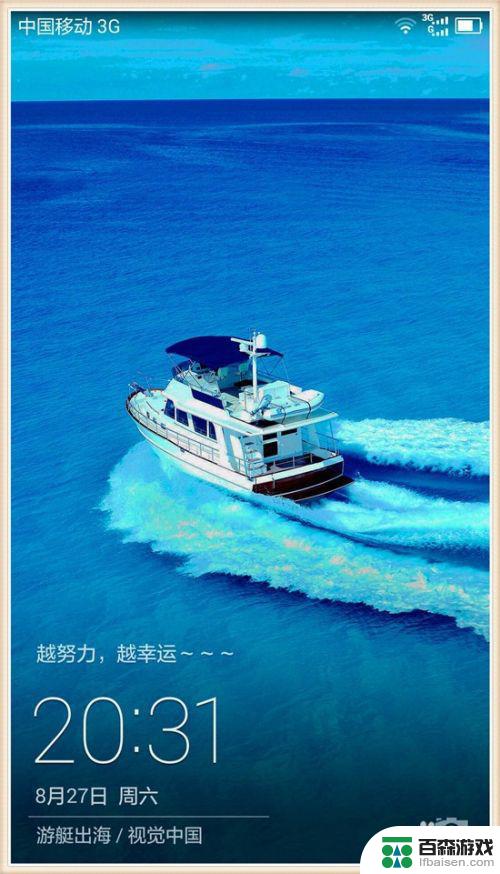
以上是设置手机开机签名的全部内容,如果遇到这种情况的用户,可以按照以上方法解决,希望对大家有所帮助。












